Przewodnik usuwania Esmeralda Ransomware (odinstalować Esmeralda Ransomware)
Według naszych analityków malware Esmeralda Ransomware jest wariant wersji Apokalipsy Ransomware. Ta aplikacja służy do szyfrowania prawie wszystkie pliki na komputerze i oferują możliwość zakupu programu odszyfrowywania i hasło do ich odszyfrowania.
Mimo że narzędzie wolna odszyfrowywania ma jeszcze zostać zwolniony, zaleca się usunąć Esmeralda Ransomware, ponieważ jest mało prawdopodobne, że cyberprzestępcy będą utrzymywać ich końca rokowań i wysłać oprogramowania odszyfrowanie. Jeśli chcesz dowiedzieć się więcej o tym bardzo niebezpieczne sztuki programowania, przeczytaj ten artykuł, ponieważ zawiera najnowsze informacje.
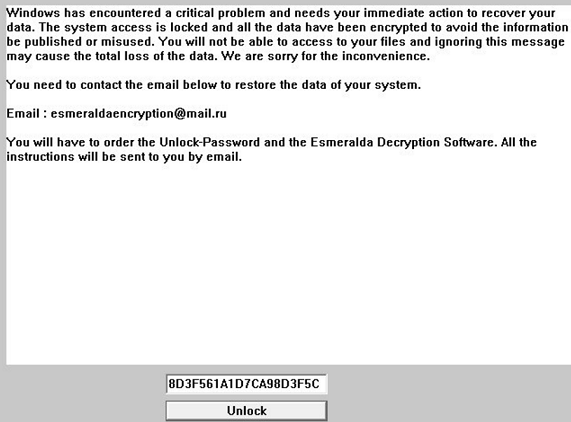
Pobierz za darmo narzędzie do usuwaniaAby usunąć Esmeralda Ransomware
Nasi specjaliści zabezpieczeń powiedzieć, że tego szkodnika jest znany być dystrybuowane za pośrednictwem złośliwych e-maili. E-maile są powiedział do zawierają załączony plik, który prowadzi ten ransomware, i jeśli ofiara otwiera plik, złośliwy skrypt jest uruchamiany i spadnie to ransomware plik wykonywalny na komputerze. Chodzi w wiadomości e-mail mogą być zamaskowane jako coś z paragonów, faktur i wszystko pomiędzy. E-maile mają na celu pojawiają się uzasadnione, ale mają tendencję do nalegać, delikatnie Otwórz załączony plik. Naukowcy odkryli, że również może być dystrybuowane poprzez wykorzystanie protokołu pulpitu zdalnego (RDP), który jest zastrzeżony protokół stworzony przez Microsoft, który umożliwia użytkownikowi połączyć się z innym komputerem w sieci i korzystać z interfejsu graficznego. Obecnie jest nie informacji na temat wykorzystania wykorzystywane do infekowania komputerów, ale, jednak ta metoda nie jest skuteczna i prawdopodobnie nie będzie można wyłącznie jako RDP nie jest powszechnie stosowane, chyba że jest używane w przypadku ukierunkowanego ataku. Poczta elektroniczna spam, z drugiej strony, jest wysyłane do przypadkowych użytkowników.
Nasi analitycy malware uzyskane próbki Esmeralda Ransomware i przetestował. Okazało się, że jego główny plik wykonywalny zwodniczo nazwie explorer.exe i jest umieszczony w %PROGRAMFILES%Windows NT lub % PROGRAMFILES(x86) %Windows NT. Należy pamiętać, że explorer.exe jest również nazwa uzasadniony pliku wykonywalnego, który uruchamia Eksploratora Windows i, krótko mówiąc, to wszystko, co widzisz, gdy używasz systemu Windows. Również będzie stworzyć kilka ciągów rejestru przy HKEY_LOCAL_MACHINESoftwareMicrosoftWindowsCurrentVersionRun\\. Tych ciągów rejestru są określane jako punkt wykonanie (PoE) przez ekspertów w dziedzinie bezpieczeństwa cybernetycznego. Zasadniczo oni uruchomić ransomware u system podskoczyć.
Badania wykazały, że tego szkodnika została skonfigurowana do szyfrowania plików we wszystkich lokalizacjach na komputerze z wyjątkiem folderu Windows, w którym przechowywane są wszystkie pliki systemu operacyjnego. Również nie będzie zaszyfrować pliki z rozszerzeniem na przykład .dat, .bat, .bin, .encrypted, .ini, .tmp, .lnk, .com, MSI, .sys, .dll i .exe. Jednak będzie to szyfrowanie wszystkich plików, które także zawierają typy plików używany do przechowywania obrazów, filmów, dokumentów i tak dalej. W związku z tym ten ransomware jest ustawiona na docelowe pliki osobiste, że może posiadać cenne i byłby chętny na zakup oprogramowania oferowanych odszyfrowywania. Wykorzystuje algorytm szyfrowania AES do szyfrowania plików i, jak wspomniano, istnieje nie sposób t odszyfrować. Jednak nie wiemy Ile zarabia cyberprzestępcy zapytać do odszyfrowania plików.
Po zakończeniu szyfrowania, Esmeralda Ransomware uruchomi jego okna graficznego interfejs (GUI) i przedstawić Państwu okupu, informujący, że system Windows napotkał problem krytyczny i pliki zostały zaszyfrowane, aby zapobiec uszkodzeniu. Jednak to rażące kłamstwo, ponieważ ten program deweloperów są po swoje pieniądze. Uwaga oferuje adres e-mail, którą masz kontakt w celu zapłacić okup, a następnie otrzymać odszyfrowujący i hasło. Zawsze jak najszybciej usunąć się z Esmeralda Ransomware.
Jak usunąć Esmeralda Ransomware?
Należy powstrzymywać się od płacenia okupu, zwłaszcza, jeśli przestępcy popytu, zapłacić dużo pieniędzy, ponieważ nie może uzyskać obiecał odszyfrowujący i hasło. Esmeralda Ransomware blokuje Menedżer zadań działa, więc nie można zamknąć jego GUI, aby korzystać z komputera. Jednakże jeśli ty zyski w górze Twój komputer w trybie awaryjnym, następnie można usunąć go ręcznie, lub zainstalować aplikację ochrony przed złośliwym oprogramowaniem, takich jak SpyHunter usunąć Esmeralda Ransomware dla Ciebie. Zapoznaj się z instrukcjami poniżej.
Dowiedz się, jak usunąć Esmeralda Ransomware z komputera
- Krok 1. Jak usunąć Esmeralda Ransomware z Windows?
- Krok 2. Jak usunąć Esmeralda Ransomware z przeglądarki sieci web?
- Krok 3. Jak zresetować przeglądarki sieci web?
Krok 1. Jak usunąć Esmeralda Ransomware z Windows?
a) Usuń Esmeralda Ransomware związanych z aplikacji z Windows XP
- Kliknij przycisk Start
- Wybierz Panel sterowania

- Wybierz Dodaj lub usuń programy

- Kliknij na Esmeralda Ransomware związanych z oprogramowaniem

- Kliknij przycisk Usuń
b) Odinstaluj program związane z Esmeralda Ransomware od Windows 7 i Vista
- Otwórz menu Start
- Kliknij na Panel sterowania

- Przejdź do odinstalowania programu

- Wybierz Esmeralda Ransomware związanych z aplikacji
- Kliknij przycisk Odinstaluj

c) Usuń Esmeralda Ransomware związanych z aplikacji z Windows 8
- Naciśnij klawisz Win + C, aby otworzyć pasek urok

- Wybierz ustawienia i Otwórz Panel sterowania

- Wybierz Odinstaluj program

- Wybierz program, związane z Esmeralda Ransomware
- Kliknij przycisk Odinstaluj

Krok 2. Jak usunąć Esmeralda Ransomware z przeglądarki sieci web?
a) Usunąć Esmeralda Ransomware z Internet Explorer
- Otwórz przeglądarkę i naciśnij kombinację klawiszy Alt + X
- Kliknij Zarządzaj add-ons

- Wybierz polecenie Paski narzędzi i rozszerzenia
- Usuń niechciane rozszerzenia

- Przejdź do wyszukiwania dostawców
- Usunąć Esmeralda Ransomware i wybrać nowy silnik

- Naciśnij klawisze Alt + x ponownie i kliknij na Opcje internetowe

- Zmiana strony głównej, na karcie Ogólne

- Kliknij przycisk OK, aby zapisać dokonane zmiany
b) Wyeliminować Esmeralda Ransomware z Mozilla Firefox
- Otworzyć mozille i kliknij na menu
- Wybierz Dodatki i przenieść się do rozszerzenia

- Wybrać i usunąć niechciane rozszerzenia

- Ponownie kliknij przycisk menu i wybierz Opcje

- Na karcie Ogólne zastąpić Strona główna

- Przejdź do zakładki wyszukiwania i wyeliminować Esmeralda Ransomware

- Wybierz swojego nowego domyślnego dostawcy wyszukiwania
c) Usuń Esmeralda Ransomware z Google Chrome
- Uruchom Google Chrome i otworzyć menu
- Wybierz więcej narzędzi i przejdź do rozszerzenia

- Zakończyć rozszerzenia przeglądarki niechcianych

- Przejdź do ustawienia (w ramach rozszerzenia)

- Kliknij przycisk Strona zestaw w sekcji uruchamianie na

- Zastąpić Strona główna
- Przejdź do wyszukiwania i kliknij przycisk Zarządzaj wyszukiwarkami

- Rozwiązać Esmeralda Ransomware i wybierz nowy dostawca
Krok 3. Jak zresetować przeglądarki sieci web?
a) Badanie Internet Explorer
- Otwórz przeglądarkę i kliknij ikonę koła zębatego
- Wybierz Opcje internetowe

- Przenieść na kartę Zaawansowane i kliknij przycisk Reset

- Włącz usuwanie ustawień osobistych
- Kliknij przycisk Resetuj

- Odnawiać zapas towarów Internet Explorer
b) Zresetować Mozilla Firefox
- Uruchomienie Mozilla i otworzyć menu
- Kliknij na pomoc (znak zapytania)

- Wybierz, zywanie problemów

- Kliknij przycisk Odśwież Firefox

- Wybierz polecenie Odśwież Firefox
c) Badanie Google Chrome
- Otwórz Chrome i kliknij w menu

- Wybierz ustawienia i kliknij przycisk Wyświetl zaawansowane ustawienia

- Kliknij przycisk Resetuj ustawienia

- Wybierz opcję Reset
d) Resetuj Safari
- Uruchamianie przeglądarki Safari
- Kliknij na Safari ustawienia (prawym górnym rogu)
- Wybierz opcję Resetuj Safari...

- Pojawi się okno dialogowe z wstępnie zaznaczone elementy
- Upewnij się, że zaznaczone są wszystkie elementy, które należy usunąć

- Kliknij na Reset
- Safari zostanie automatycznie ponownie uruchomiony
* SpyHunter skanera, opublikowane na tej stronie, jest przeznaczony do użycia wyłącznie jako narzędzie do wykrywania. więcej na temat SpyHunter. Aby użyć funkcji usuwania, trzeba będzie kupić pełnej wersji SpyHunter. Jeśli ty życzyć wobec odinstalować SpyHunter, kliknij tutaj.

